怎么解决win10系统电脑中wifi图标消失的问题
今天,小编给大家分享解决win10系统电脑中wifi图标消失问题的方法,希望对大家有所帮助。
具体如下:
1. 首先,请先把自己的电脑打开,我们不难发现,屏幕右下方的wifi图标不见了。

2. 第二步,请大家选择屏幕左下方的【开始】菜单按钮。

3. 第三步,接下来,我们需要选择屏幕中的【设置】图标按钮。
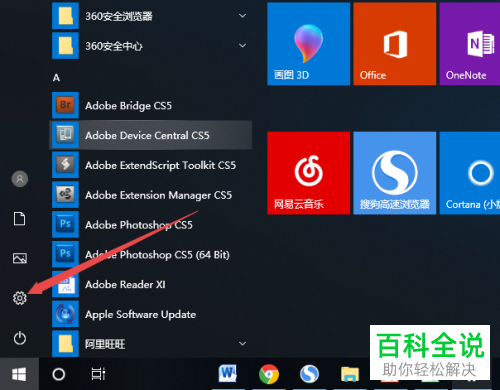
4. 第四步,如图所示,请选择屏幕中的【个性化】这一项。

5. 第五步,我们来到如图所示的【个性化】页面,请选择【任务栏】按钮。

6. 第六步,此时请大家选择屏幕中的【选择哪些图标显示在任务栏上】这一项。

7.第七步,接下来,请大家点击屏幕中【网络】后面的开关按钮。

8. 第八步,如此一来,我们就将【网络】的显示功能打开了。

9. 最后,完成上述步骤后,请重新回到刚刚的桌面,此时我们就能发现,屏幕右下方又出现了wifi符号,操作完成。

以上就是解决win10系统电脑中wifi图标消失问题的方法。
赞 (0)

